使用以下步骤可将星光门窗格条添加到包含玻璃的门样式中。
可以通过编辑门样式的要显示门窗格条的显示模式(如“模型”或“立面”模式)的显示特性来添加门窗格条。可以将门窗格条分别添加到各个显示模式中。也可以将门窗格条添加到单一显示模式,然后将其应用于该门样式的所有显示模式。在显示特性中,将门窗格条图块添加到门样式的玻璃构件中。每个门窗格条图块会成为门样式的显示构件。
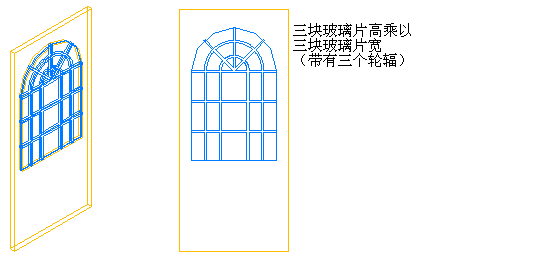
包含星光门窗格条的半圆形门玻璃
- 依次单击

 .
. 
- 依次展开“建筑对象”
 “门样式”。 注: 或者,可以选择一个门,然后依次单击
“门样式”。 注: 或者,可以选择一个门,然后依次单击

 。
。
- 选择要编辑的样式,然后单击“显示特性”选项卡。 注: 门样式必须包含可放置窗格条的玻璃。
- 选择要显示修改的显示模式,然后选择“样式替代”。
- 如有必要,请单击

 “窗格条”选项卡。
“窗格条”选项卡。 - 单击“添加”。
- 输入窗格条图块的名称。
- 如果门样式包含多个玻璃构件,请指定要将门窗格条应用于门中所有玻璃构件,还是应用于其中一个玻璃构件:
如果希望 . . . 则 . . . 将门窗格条附着到所有玻璃构件 在“玻璃构件”下,选择“全部”。 将门窗格条应用于单个玻璃构件 在“玻璃构件”下,选择“单个”,然后指定索引号码。从左下角开始对玻璃进行逆时钟索引。 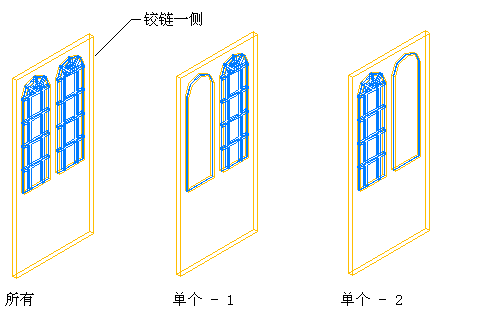
应用于所有玻璃构件或一个玻璃构件的门窗格条
- 输入所有窗格条的宽度和深度值。
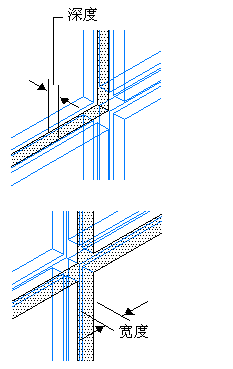
指定门窗格条的宽度和深度
- 清除窗格条交点:
如果希望... 则... 将窗格条交点转换为角点 在“窗格条”下,选择“清除接头”。 将所有窗格条转换为一个已清除接头的主体 在“窗格条”下,选择“转换为主体”。 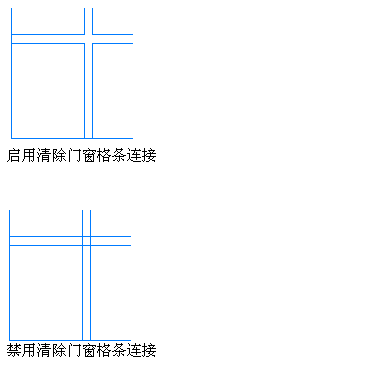
指定窗格条清除接头
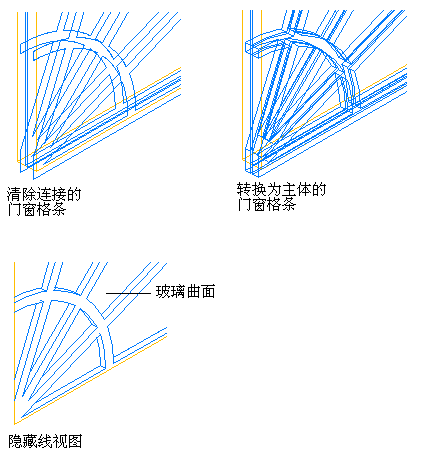
将门窗格条转换为主体
- 在“玻璃”下,为“图案”选择“星光”。
- 在“造型”下,选择“半圆”或“1/4 圆”。
- 输入“玻璃高”的值,指定玻璃行在垂直方向上的数量(轮辐玻璃除外)。
- 输入“玻璃宽”值,指定玻璃列在水平方向上的数量。
将玻璃列视为绕轮毂延伸。对于半圆星光形,将五个玻璃列视为绕轮毂的三个列。对于 1/4 圆星光形,将三个玻璃列视为绕轮毂的三个列。
- 输入“轮辐”值,以指定星形门窗格条轮辐的数量。
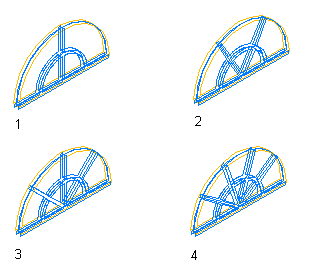
指定星形门窗格条轮辐的数量
- 指定放置轮毂的位置:
如果希望 . . . 则 . . . 将轮毂放置在半圆造型的底部 在“轮毂”下,选择“中下”。 将轮毂放置在半圆造型的顶部 在“轮毂”下,选择“中上”。 将轮毂放置在 1/4 圆造型的左下角 在“轮毂”下,选择“左下”。 将轮毂放置在 1/4 圆造型的右下角 在“轮毂”下,选择“右下”。 将轮毂放置在 1/4 圆造型的左上角 在“轮毂”下,选择“左上”。 将轮毂放置在 1/4 圆造型的右上角 在“轮毂”下,选择“右上”。 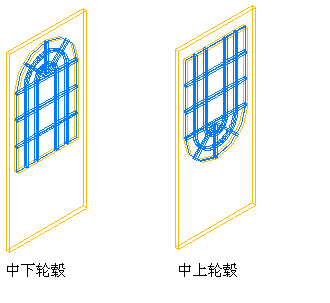
指定半圆造型的轮毂位置
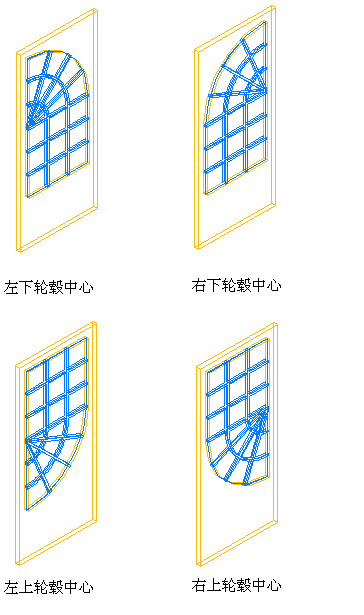
指定 1/4 圆造型的轮毂位置
- 单击“确定”。
- 添加其他门窗格条:
如果希望 . . . 则 . . . 将门窗格条添加到门样式中的其他玻璃构件 从步骤 6 开始重复此过程。 将门窗格条添加到其他显示模式 单击“确定”,然后从步骤 4 开始重复此过程。 将门窗格条添加到选定门样式的所有显示模式 选中“自动应用到其他显示模式和对象替代”。 - 将门窗格条添加到门样式中后,单击“确定”三次。
将窗格条图块添加到门样式中后,可以指定材质(如木质窗扇),还可以指定显示特性(如颜色和线型)。